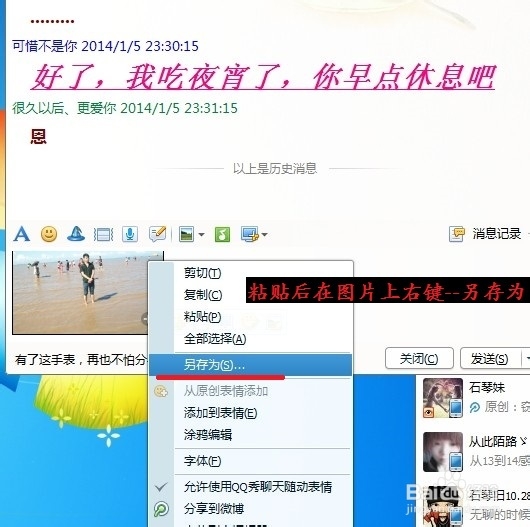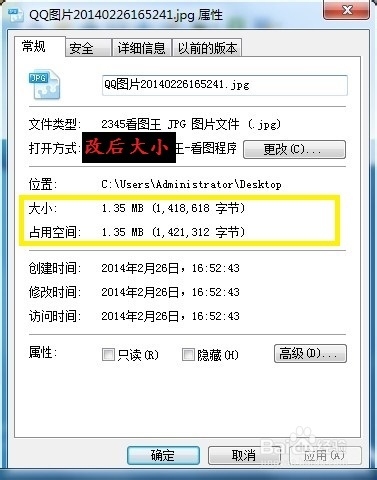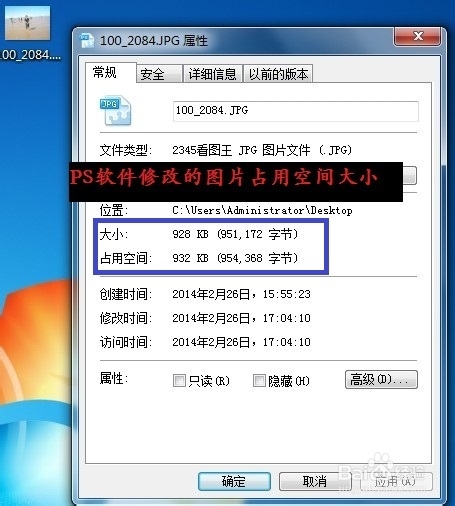有时候图片尺寸太大和图片占用占用磁盘空间太大会导致读取图片变慢等原因,那么如何把图片变小呢?请往下看。我相信一定有你想要的答案!
工具/原料
系统自带的画图软件
键盘
修改图片尺寸大小
1、用windos自带的画图工具打开需要修改尺寸大小的图片,或者右键------编辑你需要修改的图片。
2、打开后,按Ctrl+A全选图片区域,这时图片边缘会出现虚线。如下图
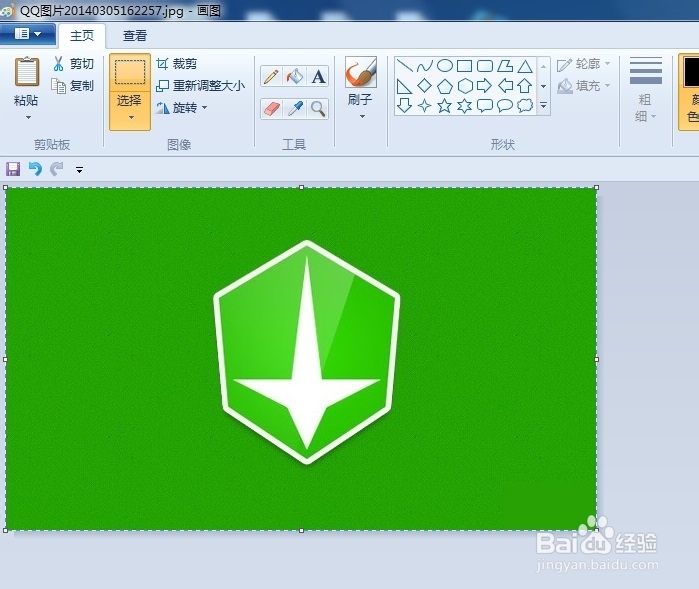
3、鼠标移动到你图片的右下角,直到出现斜角移动的箭头(左上-右下)为止
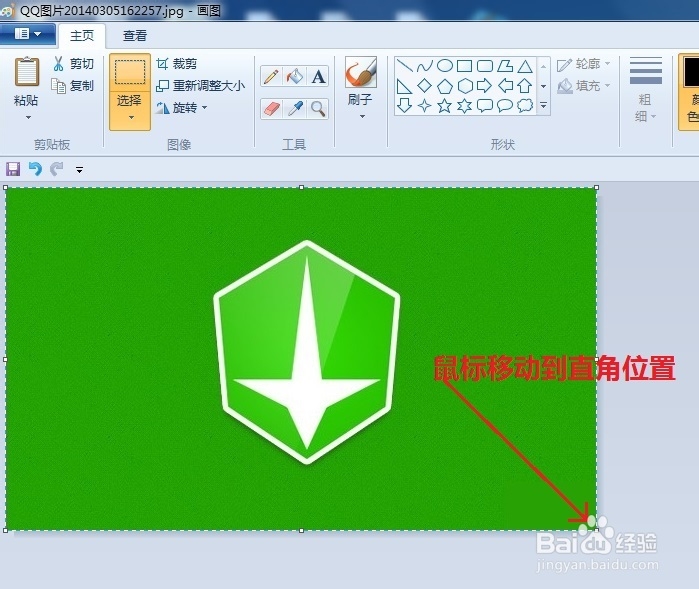
4、拖动图片改变图片大小到合适的尺寸。然后移动鼠标到空白区域的右下角出现拉动的箭头为止,然后拖动空白区域不显示!
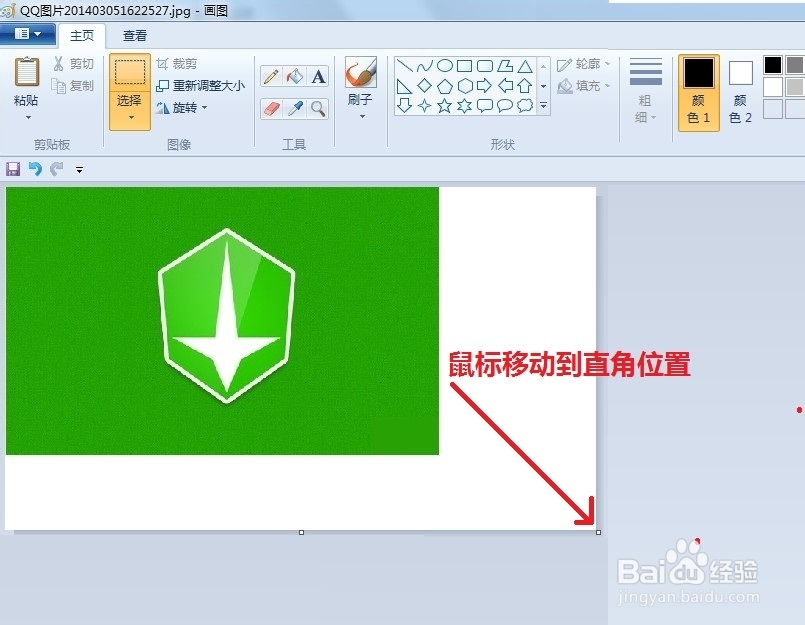
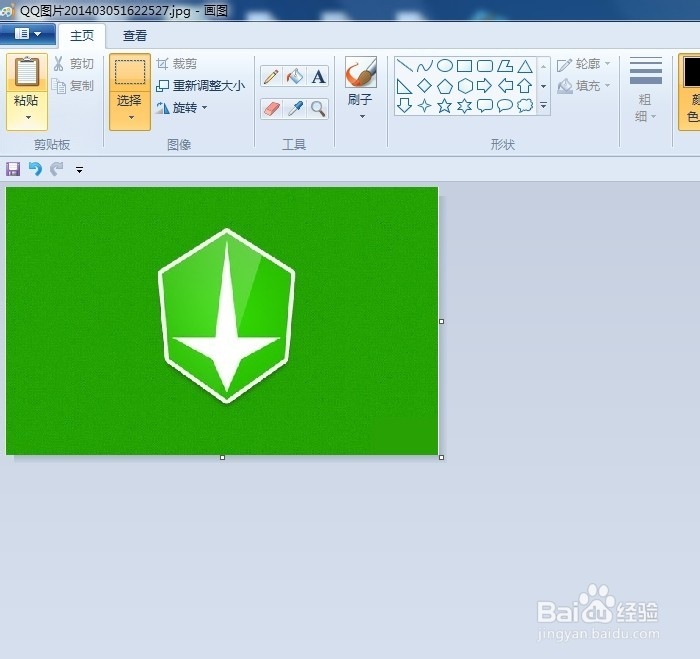
5、最后保存
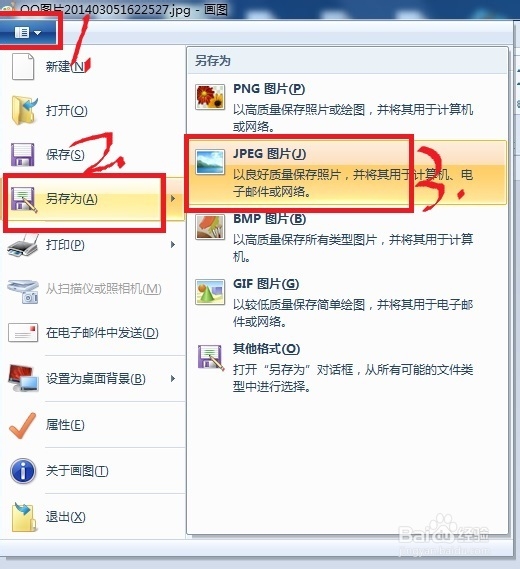
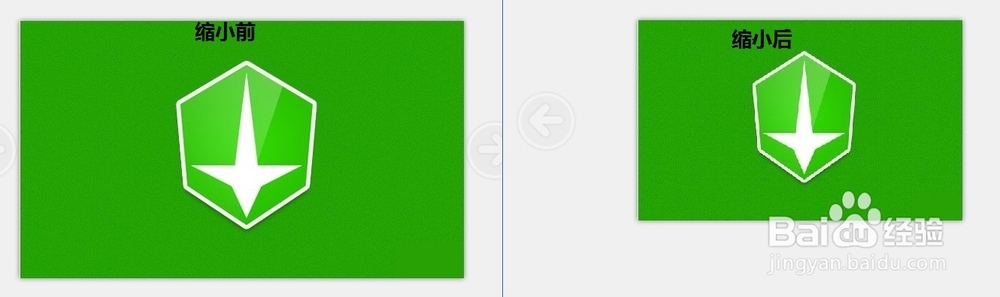
修改图片占用空间大小
1、我的烂瘀佐栾这张图片占用空间大小是1.74M,在不更改图片本身尺寸的情况下如何来改变占用空间大小呢?首先我们在该图片上右键---编辑
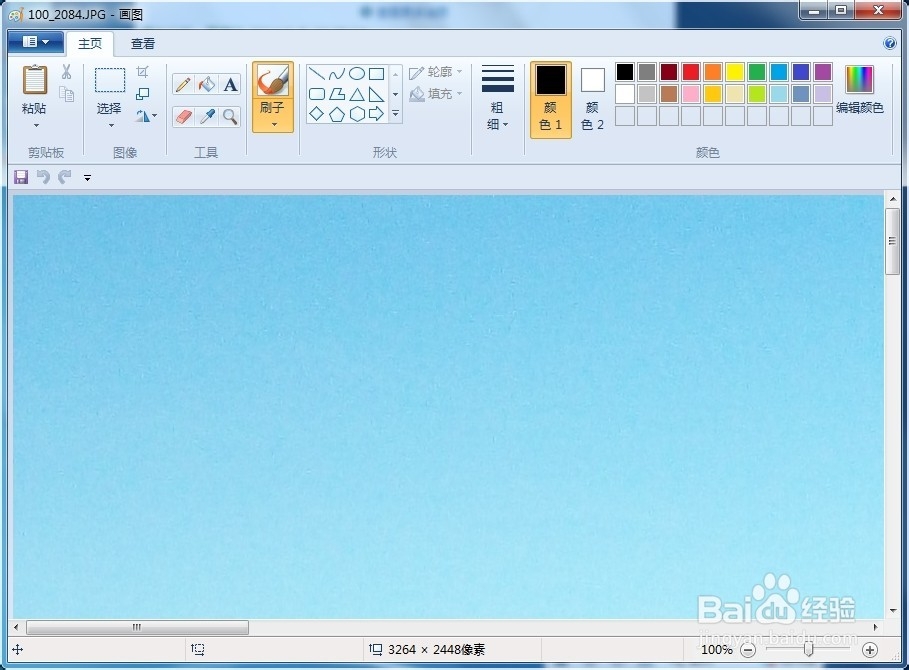
2、然后按一下Ctrl+A键,全选一下用windos自带的编辑器打开后的图片。

3、按一次Ctrl+C复制被选中的图片,然后在QQ对话框中粘贴
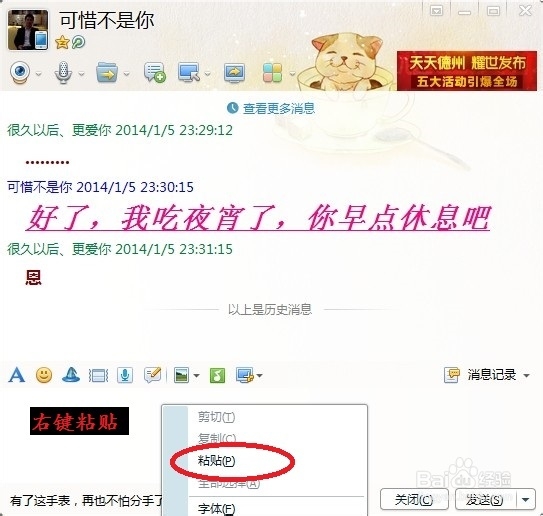
4、在粘贴好后的图片上右键---另存为---保存,名字是QQ获取的时间戳。从而得到改变块悼对萱占用空间变小的图片。这种用windos自带的软件来实现的方法没有使用PS软件的效果好。如果你下载了PS软件,可以直接打开该图片,然后-----文件----存储为,格式选择jpeg格式的图片即可